Python으로 Django 프로젝트를 빌드하는 전체 과정에 대한 자세한 설명
- Y2J원래의
- 2017-05-11 11:08:232944검색
이 글은 주로 Python 웹 프레임워크 Django 프로젝트를 구축하는 전체 과정을 소개합니다. 편집자는 꽤 좋다고 생각해서 지금 공유하고 참고용으로 제공하겠습니다. 편집기를 따라 살펴보겠습니다
Python 웹 프레임워크 Django 프로젝트를 구축하는 전체 과정
IDE 설명:
Win7 시스템
Python: 3.5
Django: 1.10
Pymysql: 0.7.10
Mysql:5.5
참고: pip 동결을 통해 설치된 라이브러리의 버전 정보를 볼 수 있습니다.
Django는 Python으로 개발된 무료 오픈 소스 웹사이트 프레임워크로, 고성능의 우아한 웹사이트를 빠르게 구축하는 데 사용할 수 있습니다!
Django 기능
강력한 데이터베이스 기능
Python 클래스 사용 상속 , 단 몇 줄의 코드만으로 풍부하고 동적인 데이터베이스 작업 인터페이스 (API)를 가질 수 있으며 다음과 같은 경우 SQL을 실행할 수도 있습니다. 필요한 진술.
강력한 백엔드 기능 내장
간단한 코드 몇 줄로 웹사이트를 쉽게 관리할 수 있는 강력한 백엔드를 제공합니다. 콘텐츠! 우아한 URL
은 정규식과 일치하는 URL을 해당 함수 에 전달합니다.
템플릿 시스템 – 심플한 디자인의 강력하고 확장이 쉬운 템플릿 시스템입니다. 코드와 스타일이 별도로 설계되어 관리가 더 쉽습니다.
캐싱 시스템 – 더 나은 성능과 더 빠른 로딩 속도를 위해 memcached 또는 기타 캐싱 시스템과 함께 사용하세요.
국제화 – 다국어 애플리케이션을 완벽하게 지원하여 번역된 문자를 정의하고 다른 국가의 언어로 쉽게 번역할 수 있습니다.
Python 및 MySQL의 설치 작업은 여기서 설명하지 않습니다. 인터넷에서 찾아서 해결할 수 있습니다. 그 중 django와 pymysql의 설치는 pip install * 명령어를 이용하여 완료할 수 있다.
Django를 설치한 후 django-admin.py 관리 도구를 사용하여 프로젝트를 생성할 수 있습니다. 먼저 django-admin.py의 명령어 소개를 살펴보겠습니다. 명령줄에 django-admin.py를 입력하면 사용 가능한 프로젝트 관리 명령어를 확인할 수 있습니다.
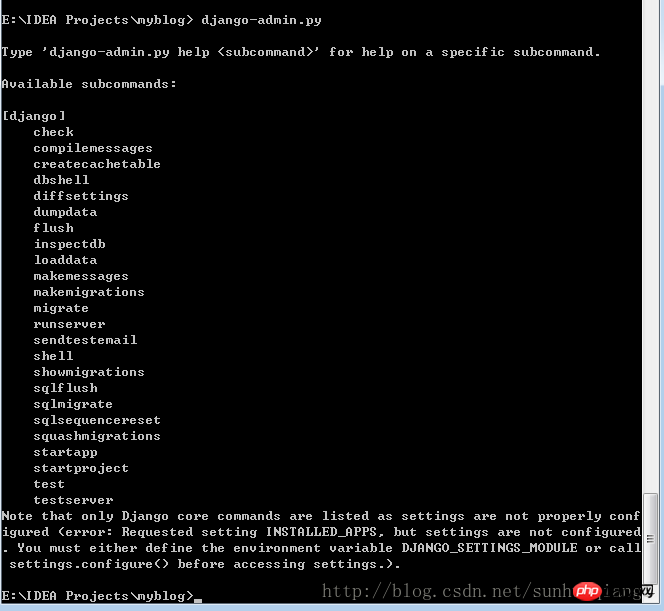
Django 프로젝트에서 HelloWorld 프로젝트를 생성하는 구체적인 과정은 다음과 같습니다.
1단계: Django를 빌드하기 전 프로젝트를 실행하려면 먼저 프로젝트 Storage 디렉터리를 선택하세요. 그런 다음 CD는 Dos 창에서 프로젝트 저장 디렉터리로 전환합니다.
Step2: 프로젝트 생성 django-admin.py startproject HelloWorld 실행
IDEA를 열면 아래와 같이 생성된 프로젝트 디렉토리를 볼 수 있습니다.
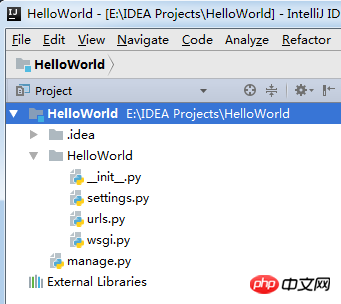
디렉터리 설명:
HelloWorld: 프로젝트의 컨테이너입니다.
manage.py: 이 Django 프로젝트와 다양한 방식으로 상호 작용할 수 있게 해주는 유용한 명령줄 도구입니다.
HelloWorld/init.py: Python에게 해당 디렉터리가 Python 패키지임을 알려주는 빈 파일입니다.
HelloWorld/settings.py: 이 Django 프로젝트에 대한 설정/구성입니다.
HelloWorld/urls.py: Django 에서 제공하는 웹사이트의 "디렉토리"인 이 Django 프로젝트에 대한 URL 선언입니다.
HelloWorld/wsgi.py: 프로젝트를 실행하기 위한 WSGI 호환 웹 서버에 대한 포털입니다.
다음으로 HelloWorld 디렉토리에 들어가서 다음 명령을 입력하여 서버를 시작합니다.
python manage.py runserver 0.0.0.0:8000
0.0.0.0을 사용하면 다른 컴퓨터가 개발 서버에 연결할 수 있습니다. , 8000은 포트 번호입니다. 지정하지 않으면 포트 번호는 기본적으로 8000으로 설정됩니다.
브라우저에 서버의 IP와 포트 번호를 입력하세요. 정상적으로 시작되면 다음과 같이 출력됩니다.
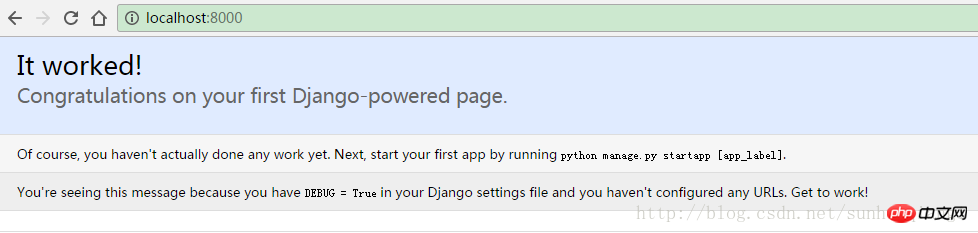
3단계: 애플리케이션을 생성하려면 명령줄에 django-admin.py startapp 데모
를 입력하고 IDEA를 열면 아래와 같이 생성된 프로젝트 디렉터리를 볼 수 있습니다.
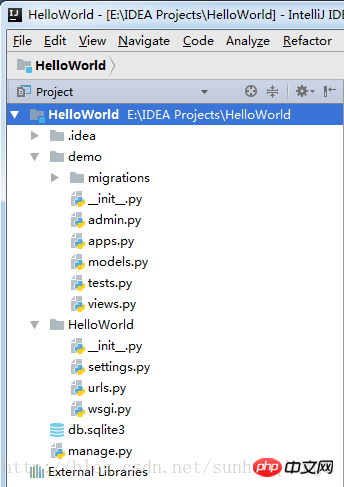
디렉터리 설명:
demo: 应用的容器。注:后面的页面设计文件,在此目录下创建目录templates,名为XX.html的文件放在此处。
init.py:如上一个init.py文件
migrations: 数据库相关目录,同步数据库之后会出现数据类。
admin.py: admin后台管理文件
apps.py: app应用管理文件
models.py:主要用一个 Python 类来描述数据表,称为模型(model) 。运用这个类,你可以通过简单的 Python的代码来创建、检索、更新、删除 数据库中的记录而无需写一条又一条的SQL语句。
tests.py:测试文件
views.py:包含了页面的业务逻辑。
创建超级管理员
python manage.py createsuperuser # 按照提示输入用户名和对应的密码就好了邮箱可以留空,用户名和密码必填 # 修改 用户密码可以用: python manage.py changepassword username
附
服务端响应客户端请求过程
流程图如下:
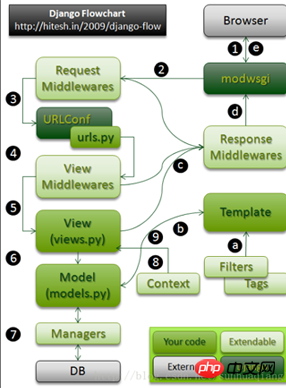
上面的流程图可以大致描述Django处理request的流程,按照流程图2的标注,可以分为以下几个步骤:
1.用户通过浏览器请求一个页面。
2.请求到达Request Middlewares,中间件对request做一些预处理或者直接response请求。
3.URLConf通过urls.py文件和请求的URL找到相应的View。
4.View Middlewares被访问,它同样可以对request做一些处理或者直接返回response。
5.调用View中的函数。
6.View中的方法可以选择性的通过Models访问底层的数据。
7.所有的Model-to-DB的交互都是通过manager完成的。
8.如果需要,Views可以使用一个特殊的Context。
9.Context被传给Template用来生成页面。
a.Template使用Filters和Tags去渲染输出
b.输出被返回到View
c.HTTPResponse被发送到Response Middlewares
d.任何Response Middlewares都可以丰富response或者返回一个完全不同的response
e.Response返回到浏览器,呈现给用户
url() 函数
Django url() 可以接收四个参数,分别是两个必选参数:regex、view 和两个可选参数:kwargs、name,接下来详细介绍这四个参数。
regex: 正则表达式,与之匹配的 URL 会执行对应的第二个参数 view。
view: 用于执行与正则表达式匹配的 URL 请求。
kwargs: 视图使用的字典类型的参数。
name: 用来反向获取 URL。
Django项目部署
在前面的介绍中我们使用 python manage.py runserver 来运行服务器。这只适用测试环境中使用。
正式发布的服务,我们需要一个可以稳定而持续的服务器,比如apache, Nginx, lighttpd等,本文后续将以 Nginx 为例。
设置用自己的iP地址访问项目
1.首先需要执行>manage.py runserver 0.0.0.0:8000。
2.在setting.py里面需要添加ALLOWED_HOSTS=”*”。
【相关推荐】
1. Python免费视频教程
2. Python学习手册
위 내용은 Python으로 Django 프로젝트를 빌드하는 전체 과정에 대한 자세한 설명의 상세 내용입니다. 자세한 내용은 PHP 중국어 웹사이트의 기타 관련 기사를 참조하세요!

